
Как человек, который боролся с морской болезнью во время поездок на работу и чтения на телефоне, я могу искренне оценить инновационное решение Apple в iOS 18 — Visual Motion Cues. Эта функция — словно палочка-выручалочка для тех из нас, кого тошнит во время поездок на автомобиле.
Испытывать укачивание во время путешествия на автомобиле, особенно при чтении или использовании мобильного устройства, довольно часто. Это происходит потому, что ваши глаза сосредоточены на неподвижных объектах, но ваше внутреннее ухо воспринимает каждое изменение скорости, направления или наклона. Это несоответствие приводит к ощущению головокружения или тошноты, с которыми мы все, вероятно, когда-либо сталкивались.
В iOS 18 Apple предлагает особый подход для помощи определенным людям: сигналы движения автомобиля. Эти сигналы незаметно размещают точки по краям экрана вашего iPhone, которые перемещаются в ответ на движения вашего автомобиля. Когда автомобиль замедляется или ускоряется, эти точки будут двигаться вперед и назад, а зеркала поворачиваются из стороны в сторону. Это наглядное пособие должно помочь уменьшить или даже устранить чувство укачивания, согласовываясь с тем, что вы ощущаете внутри уха.
Судя по названию, Vehicle Motion Cues предназначен в первую очередь для людей, путешествующих в движущихся транспортных средствах, таких как автомобили или автобусы. Он идеально подходит для пассажиров, которые во время путешествия смотрят вперед, например для тех, кто сидит в передней части автомобиля. Однако, если вы сидите лицом назад, как в поезде, это может работать не так эффективно из-за противоположного движения. Вот как это работает:
Как включить визуальные сигналы движения
Вы найдете настройки доступности Visual Motion Cues.
- Открыть настройки.
- Выберите Специальные возможности.
- Выберите Движение.
- Выберите «Visual Motion Cues».
- Вы увидите два переключателя: один для включения этой функции, а другой для ее отображения только тогда, когда ваш iPhone обнаруживает, что он находится в движущемся транспортном средстве.
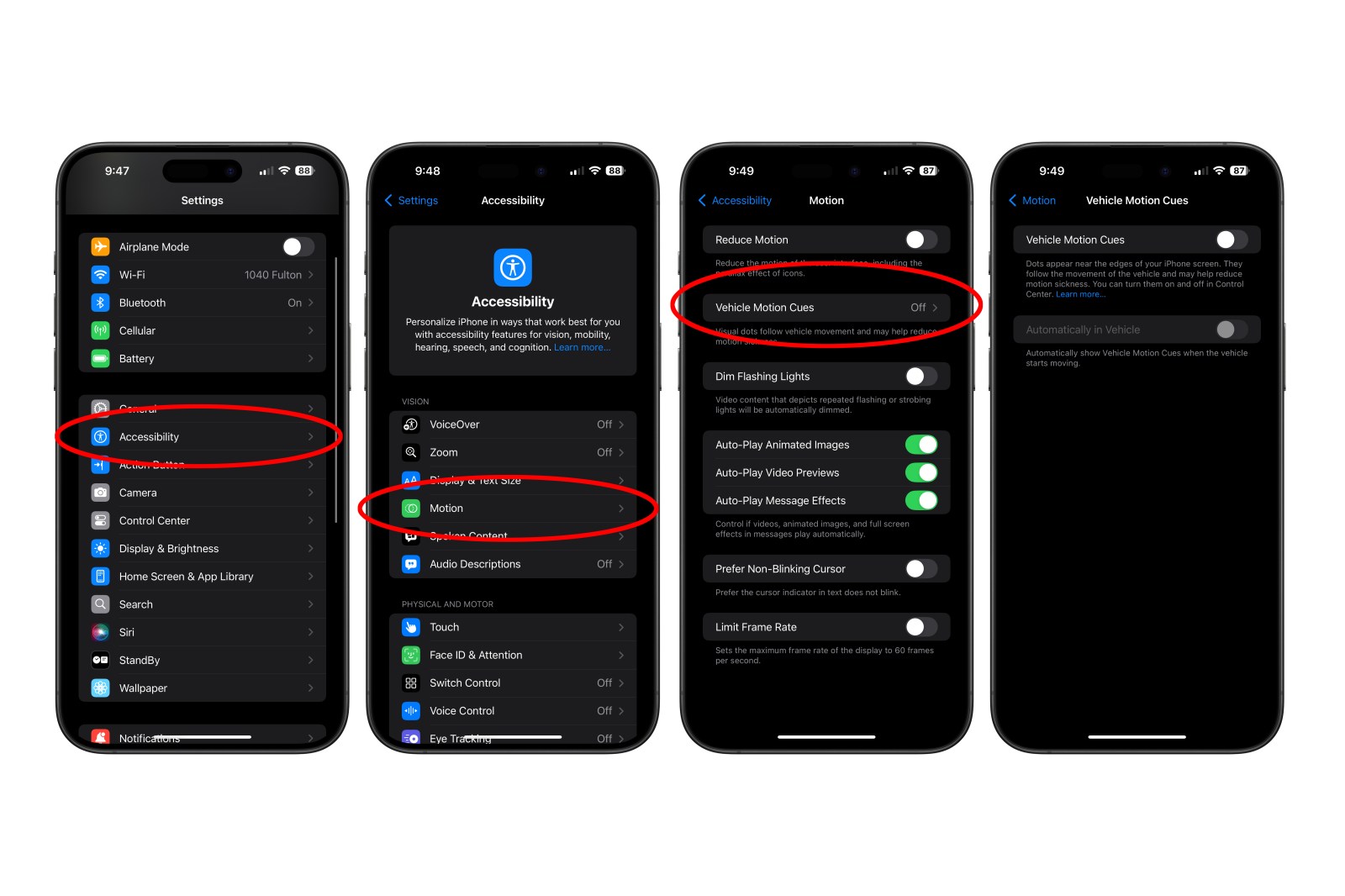
Может быть полезно добавить визуальные сигналы движения в Центр управления, чтобы вы могли быстро включать или выключать их.
- Проведите пальцем вниз от правого верхнего угла, чтобы открыть Центр управления.
- Нажмите и удерживайте пустое место, чтобы войти в режим редактирования.
- Нажмите Добавить элемент управления в нижней части экрана и найдите Визуальные сигналы движения в группе «Специальные возможности».
- Когда вы выберете этот элемент управления, вы получите меню, позволяющее включать, выключать его или включать его только в транспортном средстве.
Активация этой функции приведет к появлению небольших индикаторов по краям экрана, которые будут динамически регулировать свое положение в зависимости от ускорения вашего устройства в различных направлениях, предлагая вид от первого лица для улучшения взаимодействия с пользователем.
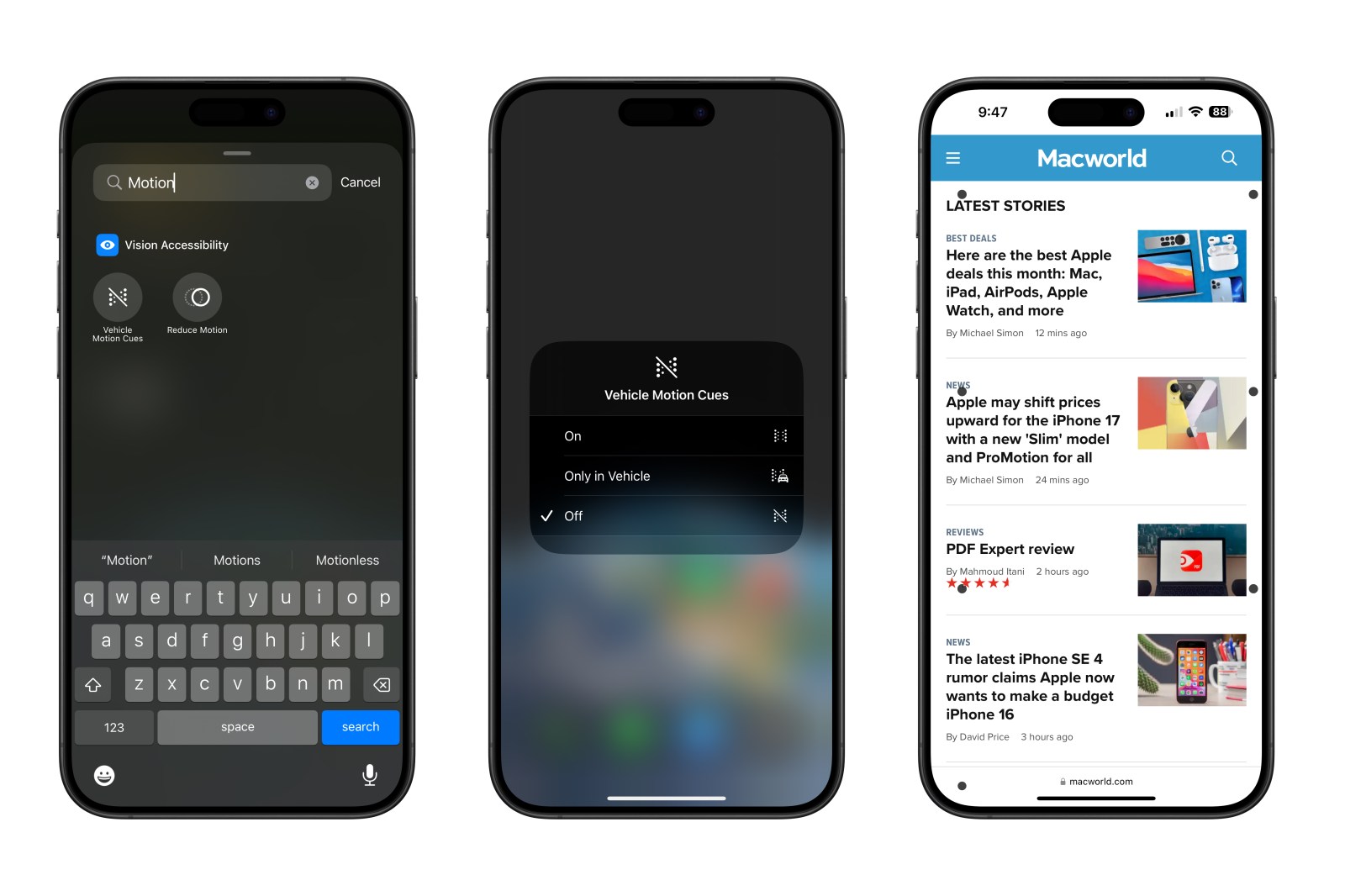
Смотрите также
- Модельный дом (2024) Объяснение концовки – Что происходит с моделями и Зои?
- Объяснение концовки «Посева» (2024) – Какова «цель» Уиндема?
- Продлили ли «Антрацит» на 2 сезон? Вот что мы знаем:
- Моя любовная путаница! (Тайский) – Краткое содержание и обзор 1-й серии 2-й серии
- Рецензия на фильм «От нуля до героя» (2024) – бессовестно бессмысленная, но приятная романтическая комедия
- Ничто не дебютирует с телефоном CMF 1 с модульной конструкцией по цене от 199 долларов
- Обзор Bowers & Wilkins Pi8: наушники с великолепным звучанием и поддержкой aptX
- iOS 18.2: верните ползунок громкости обратно на экран блокировки iPhone
- Disney+ запускает эксклюзивную захватывающую историю Marvel для Apple Vision Pro
- Что делать, если вы не можете открыть только что установленное приложение в macOS Sequoia
2024-08-01 15:02